ll命令
在Linux文件系统中,权限是一件很严格的事情,每一个文件夹和文件都涉及***读、写、可执行***三种操作,可以通过使用ll命令来查看当前目录下所有文件和目录的操作权限
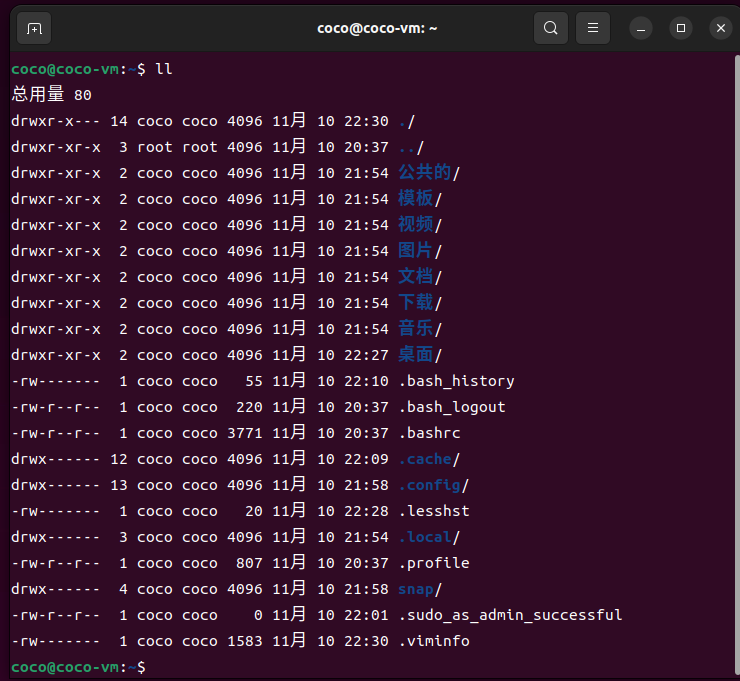
总共使用10个占位符来描述一个目录或者文件的操作权限,第一个占位符描述该的是指定的路径是目录还是文件,d代表该路径是一个目录,-代表当前路径是一个文件,后面9个占位符分为3组,第一组代表该文件或目录的所有者具备的操作权限(rwx代表读、写、可执行),第二组代表的是该文件或目录所有者当前用户组具备的操作权限,第三组代表其它用户组具备的操作权限。由此不难看出,上图第一条描述的内容是当前目录所有者用户是coco,该用户可以在该目录下进行读、写、可执行的权限操作。
实践
分别使用默认用户和管理员用户创建两个文件,查看其文件权限

可以看到文件2.txt只能由root账户进行读写操作,其他用户只能进行读操作,查看是否如此

使用coco用户对其进行编辑时会提示该文件为只读文件。
权限修改
通过使用chmod命令对进行目录或者文件进行权限配置,该命令有不同的使用方法,此处使用博主认为比较方便的的用法
chmod 777 <filename>
上述命令是最常见的文件授权操作,具体是所有用户均可对该文件进行读、写、可执行操作。它的描述方法是将读、写、可执行权限使用数字4、2、1来描述,三个数字的和即可描述出具备的操作权限(1+2+4=7)。因此3个数字777便描述了用户、用户组、其它用户具备的操作权限。需要注意的是777代表了最高权限,在这样授权的时候因该考虑是否可以这样做,最好细化授权。
下面修改一下2.txt的文件权限

646将其它用户的权限设置为读、写(4+2=6),因此用户coco可以对其进行编辑并写入。
